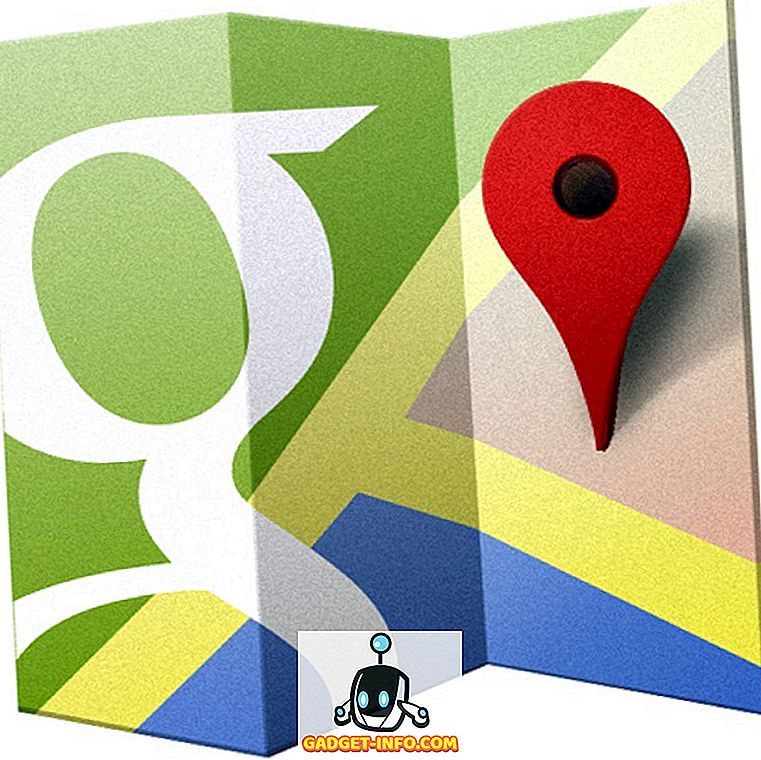ความเป็นส่วนตัวเป็นข้อกังวลสำคัญเมื่อพูดถึงซอฟต์แวร์ใด ๆ คนส่วนใหญ่ดูเหมือนจะข้ามข้อกำหนดในการให้บริการในขณะที่ติดตั้งซอฟต์แวร์บุคคลที่สามดังนั้นพวกเขาจึงไม่รู้จริงๆว่าพวกเขากำลังทำอะไรอยู่ ตั้งแต่เดือนพฤศจิกายนปีที่แล้ว NVIDIA ได้เพิ่ม Telemetry ให้กับไดรเวอร์กราฟิคทั้งหมดซึ่งเกี่ยวข้องกับการรวบรวมข้อมูลผู้ใช้และข้อมูลจากระบบของคุณโดยอัตโนมัติ จนถึงตอนนี้ก็ไม่มีอะไรใหญ่โตที่จะต้องกังวลเพราะซอฟต์แวร์ไม่ได้สอดแนมคุณ อย่างไรก็ตามเพื่อให้อยู่ในด้านที่ปลอดภัยยิ่งขึ้นคุณอาจต้องการปิดใช้งานบริการ Telemetry ในไดรเวอร์ใหม่ทันที ดังนั้นก่อนที่เราจะดูวิธีการปิดการใช้งาน NVIDIA Telemetry บน Windows ให้ฉันอธิบายว่า NVIDIA Telemetry คืออะไร:
NVIDIA Telemetry คืออะไร
NVIDIA Telemetry ใช้ประโยชน์จากซอฟต์แวร์ไดรเวอร์ที่ติดตั้งบนระบบของคุณเพื่อรวบรวมข้อมูลผู้ใช้และข้อมูลจากระบบของคุณโดยอัตโนมัติ ข้อมูลเหล่านี้อาจรวมถึงการตรวจสอบข้อมูลระดับรวมและข้อมูลระดับผู้ใช้ที่อาจรวบรวมและจัดเก็บไว้ในเซิร์ฟเวอร์โดยปกติจะให้การอัปเดตไดรเวอร์ที่ถูกต้อง จนถึงตอนนี้ก็ไม่สามารถถือได้ว่าเป็นการสอดแนมผู้ใช้เนื่องจาก NVIDIA ไม่ได้รวบรวมข้อมูลเพิ่มเติมที่พวกเขาเคยทำ อย่างไรก็ตามเป็นสิ่งที่ บริษัท วางแผนที่จะทำในอนาคตด้วยจอภาพ Telemetry ที่เกี่ยวข้องกับเรา ดังนั้นหากคุณหวาดระแวงคุณสามารถใช้ Microsoft Autoruns เพื่อปิดการใช้งาน Telemetry ของ NVIDIA
ปิดการใช้งาน NVIDIA Telemetry โดยใช้ Microsoft Autoruns
หมายเหตุ : ฉันปิดการใช้งาน NVIDIA Telemetry บนแล็ปท็อปของฉันที่ใช้งานการอัปเดต Windows 10 ผู้สร้าง วิธีนี้ควรใช้งานได้ดีแม้ว่าคุณจะมี Windows รุ่นเก่ากว่า
เราจะใช้ประโยชน์จากซอฟต์แวร์ Autoruns ของ Microsoft ซึ่งคุณสามารถ ดาวน์โหลดได้ จากที่นี่ เมื่อเสร็จแล้วเพียงทำตามขั้นตอนด้านล่างเพื่อปิดการใช้งานบริการ Telemetry ของ NVIDIA:
- เมื่อดาวน์โหลดแล้วให้ แตกไฟล์ RAR และ เรียกใช้การทำงานอัตโนมัติ หากคุณใช้ Windows รุ่น 32 บิต หรือ Autoruns64 หากคุณใช้ Windows รุ่น 64 บิต ตรวจสอบให้แน่ใจว่าคุณใช้งานซอฟต์แวร์ ในฐานะผู้ดูแลระบบ เนื่องจากคุณจะไม่สามารถปิดใช้งานเป็นอย่างอื่นได้ ปล่อยให้ autorunsc และ autorunsc64 ไม่มีการแตะต้อง

- เมื่อซอฟต์แวร์เปิดขึ้นให้พิมพ์ “ nvidia” ในช่องค้นหาตัวกรองแล้วกดปุ่ม Enter

- เมื่อเสร็จแล้วให้ ยกเลิกการทำเครื่องหมายในช่องสำหรับบริการทั้งหมด ที่เริ่มต้นด้วย \ NvTm โดยที่ Tm ย่อมาจาก Telemetry เมื่อเสร็จแล้วให้ออกจากซอฟต์แวร์

นั่นมันเร็วจริงๆ คุณปิดใช้งานบริการ Telemetry ของ NVIDIA ได้สำเร็จและปกป้องข้อมูลของคุณภายในไม่กี่วินาที
ดูเพิ่มเติม: วิธีการตั้งค่าและกำหนดค่า NVIDIA G-Sync
ปกป้องข้อมูลของคุณโดยการปิดการใช้งาน NVIDIA Telemetry
แม้ว่า NVIDIA อาจไม่จำเป็นต้องแอบดูคุณ แต่เราก็ไม่แน่ใจว่า บริษัท วางแผนที่จะทำอะไรกับบริการ Telemetry เหล่านี้ในอนาคต ดังที่กล่าวไว้เป็นความรับผิดชอบของ บริษัท ที่จะให้ผู้ใช้ทราบเกี่ยวกับบริการเหล่านี้และให้ทางเลือกแก่พวกเขาในการปิดการใช้งานไว้ล่วงหน้าแทนที่จะใช้ซอฟต์แวร์ของบุคคลที่สามเพื่อปิดการใช้งานด้วยตัวเองทั้งหมด
ดังนั้นคุณได้ปิดการใช้งานบริการ telemetry ทั้งหมดของ NVIDIA โดยใช้ Microsoft Autoruns หรือไม่? โปรดแจ้งให้เราทราบความคิดเห็นของคุณเกี่ยวกับบริการเช่นนี้เพียงแค่ใส่คำสองสามคำลงในส่วนความคิดเห็นด้านล่าง